Biliyorsunuz, bazen cihazlarımızın senkronize olmasını istemiyoruz. Bu, özellikle e-posta gelen kutunuzda çok fazla iPhone depolama alanı kaybediyorsanız geçerlidir. İPhone'unuzda yer kazanmak için bu e-postaları sildiğinizde, onları yine de sunucuda tutmak ve daha sonra bilgisayarınızdan okumak istersiniz.
Peki bunu nasıl mümkün kılabiliriz?
Bunu bir kenara bırakayım: Bunu bir iCloud e-posta adresi için yapmak aslında mümkün değil. Ancak diğer e-posta adreslerinin çoğu uygundur.
Her şey protokolle ilgili
İPhone'unuzda gönderdiğiniz veya aldığınız her e-posta, e-posta sunucunuz üzerinden taşınır: örneğin Gmail, Yahoo, Outlook, iCloud. Yapmamız gereken şey, iPhone'unuzun bu sunucuyla etkileşim şeklini değiştirmek. E-posta protokolünü değiştirmemiz gerekiyor.
 Normalde, iPhone'unuzdaki bir e-postayı silmek, sunucuya onu da silmesini söyler.
Normalde, iPhone'unuzdaki bir e-postayı silmek, sunucuya onu da silmesini söyler.
Çoğu e-posta kurulumunda, cihazlarınızın her biri yaptığı her şeyi sunucuyla sürekli olarak senkronize eder. İPhone'unuzu, Mac'inizi ve hatta Apple Watch'unuzu, çevrimiçi e-postalarınızda olanların bir yansıması olarak düşünebilirsiniz.
Bu kurulumla, bir e-posta aldığınızda, sunucuda görünür ve cihazlarınızın her biri ile eşitlenir. Bir cihazdan bu e-postayı yanıtladığınızda, mesajınız sunucuyla eşitlenir ve diğer tüm cihazlarınızda Gönderilenler kutusunda görünür. Ve iPhone'unuzdaki mesajı sildiğinizde, sunucudan da silinir ve diğer her yerde kaybolur.
İnternet Mesajlaşma Erişim Protokolü (IMAP) ile olan budur. Ancak bunun yerine Postane Protokolünü (POP) kullanmak istiyoruz.
IMAP ve POP arasındaki fark nedir?
IMAP ile yaptığınız her şey sunucuyla eşitlenir. Ancak POP ile e-postalarınız yerel olarak depolanır. İPhone'unuzda bir POP e-posta hesabıyla yaptığınız değişiklikler, başka herhangi bir yerdeki e-postaları etkilemez.
Böylece iPhone'unuzdaki bir e-postayı silebilir, ancak sunucuda kalmasını ve bilgisayarınızda kalmasını sağlayabilirsiniz. Aşağıda WebFuel'den faydalı bir şema bulduk.
 POP, sunucudan e-postaları indirir, ancak bundan sonra onunla etkileşim kurmaz. WebFuel'den görüntü.
POP, sunucudan e-postaları indirir, ancak bundan sonra onunla etkileşim kurmaz. WebFuel'den görüntü.
Elbette, KOK'un potansiyel dezavantajları da vardır:
- sürekli olarak farklı cihazlarda mesajları tekrar okumanız gerekir
- e-postaları önemli olarak işaretlediğinizde, diğer cihazlarda işaretlenmezler
- ve eğer yanlış ayarlarsanız, iPhone'unuza e-posta almak onları sunucudan siler ve hiçbir zaman başka hiçbir yerde görünmezler.
Bir POP e-posta kurulumu herkes için değildir. Çoğu kişi, e-postalarını IMAP kullanarak her cihazda mükemmel bir şekilde senkronize etmeyi tercih eder. Ancak geçiş yapmak istediğinizi biliyorsanız, aşağıda bir POP e-posta kurulumuna nasıl geçileceğini açıkladık.
İPhone'umda POP kullanmak için e-postaları nasıl kurarım?
Varsayılan olarak, iPhone'daki e-posta hesapları yapabildikleri her an IMAP'i kullanmaya çalışır. Hesabınızı POP kullanacak şekilde değiştirmenin tek yolu, onu cihazınızdan kaldırmak ve POP ayarlarıyla manuel olarak yeniden eklemektir.
İPhone'unuzda zaten POP e-postaları kullanıyorsanız, ancak mesajlar tüm cihazlarınızdan aynı anda silinmeye devam ederse, yanlış ayarlarınız olabilir. Kontrol etmek için bu bölüme biraz daha bakın.
Adım 1. E-posta hesabınızı kaldırın
İlk adım, mevcut e-posta hesabını iPhone'unuzdan kaldırmaktır. Giden Kutusunda bekleyen mesajlarınız varsa, devam etmeden önce gönderilmelerini beklemelisiniz.
Zaten bir POP hesabı kullanmıyorsanız, her şey sunucuda olduğu için iPhone'unuzdan bir e-posta hesabını kaldırarak hiçbir veri kaybetmemelisiniz.
İPhone'umdan bir e-posta hesabını nasıl kaldırırım?
- İPhone'unuzda Ayarlar> Parolalar ve Hesaplar'a gidin.
- Kaldırmak istediğiniz e-posta hesabının adına dokunun.
- Kişiler, Takvimler ve Notlar'ı açma seçeneklerini görüyorsanız:
- Şu anda IMAP kullanıyorsunuz, 'Hesabı Sil'e dokunun.
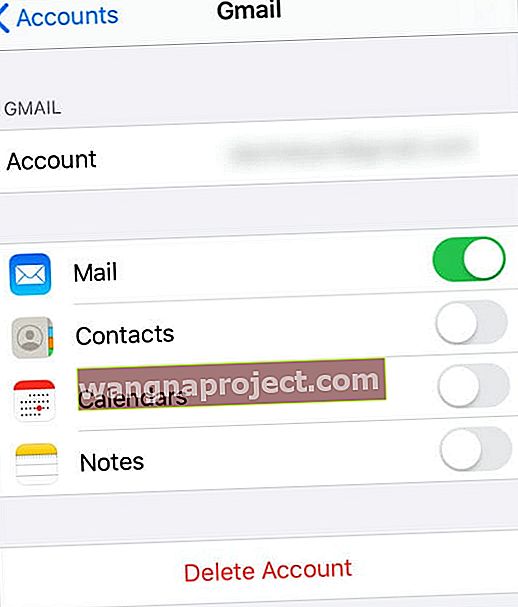
- Şu anda IMAP kullanıyorsunuz, 'Hesabı Sil'e dokunun.
- Bir POP Hesabı Bilgileri penceresi görürseniz:
- Zaten POP kullanıyorsunuz, ayarlarınızı kontrol etmek için burayı tıklayın.
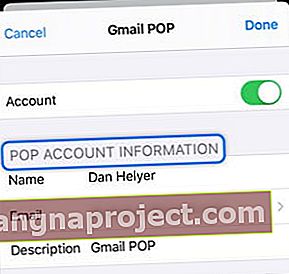 Zaten bir POP hesabı kullanıyorsanız, yanlış ayarlara sahip olabilirsiniz.
Zaten bir POP hesabı kullanıyorsanız, yanlış ayarlara sahip olabilirsiniz.
- Zaten POP kullanıyorsunuz, ayarlarınızı kontrol etmek için burayı tıklayın.
Adım 2. E-postanızı bir POP hesabı olarak yeniden ekleyin
E-posta hesabınızı yeniden eklediğinizde, iPhone'unuzun onu tekrar bir IMAP hesabı olarak otomatik olarak eklemediğinden emin olmanız gerekir. Bunu yapmak için, bunu 'Diğer' e-posta hesabı olarak eklemeniz ve sunucu bilgilerini manuel olarak girmeniz gerekir.
Başlamadan önce, POP sunucusu ayarlarını bulmak için e-posta sağlayıcınızın web sitesine bakın. Zaman kazanmak için, en popüler e-posta hesaplarından üçü için bu ayarları zaten bulduk:
- ve Outlook.
Ek olarak, e-posta hesabınızın güvenliğini artırmak için iki faktörlü kimlik doğrulama kullanıyorsanız, iPhone'unuzda kullanmak için uygulamaya özel bir parola oluşturmanız gerekebilir.
 E-posta sağlayıcınızla güvenlik ayarlarından uygulamaya özel şifreler oluşturun. Google'dan görüntü.
E-posta sağlayıcınızla güvenlik ayarlarından uygulamaya özel şifreler oluşturun. Google'dan görüntü.
Bunu, e-posta sağlayıcısının web sitesinde, e-posta hesabınızın Güvenlik ayarlarından yapabilirsiniz. Aşağıdaki adımların her biri için e-posta şifrenizin yerine oluşturulan uygulamaya özel şifreyi kullanmalısınız.
İPhone'uma nasıl POP e-posta hesabı eklerim?
- İPhone'unuzda Ayarlar> Parola ve Hesaplar> Hesap Ekle'ye gidin.
- "Diğer" i seçin ve "Posta Hesabı Ekle" yi seçin.
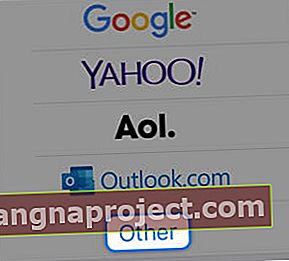
- E-posta hesabınızın ayrıntılarını girin:
- Adınız
- eklemek istediğiniz e-posta adresi
- e-posta şifreniz veya uygulamaya özel şifreniz
- ve kendiniz için hesabın kısa bir açıklaması.
- İleri'ye dokunun.
- 'Yeni Hesap' ekranının üst kısmında POP'u seçin.
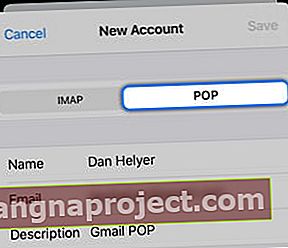
- Gelen ve Giden Posta Sunucularınız için doğru ayrıntıları girin :
- Ana Bilgisayar Adını e-posta sağlayıcınızın web sitesinden alın.
- Kullanıcı adı olarak e-posta adresinizi kullanın.
- ve e-posta şifrenizi veya uygulamaya özel şifrenizi girin.
- İPhone'unuzdan e-posta göndermek istiyorsanız , Giden Posta Sunucusu için de kullanıcı adı ve parolayı girmelisiniz.
3. Adım. POP ayarlarınızın doğru olup olmadığını kontrol edin
Umarım bu noktada, iPhone'unuza eklenmiş bir POP e-posta hesabınız vardır. Ancak ayarlar doğru değilse, yine de istediğiniz gibi çalışmayabilir.
İPhone'unuzdaki mesajları silmenin onları başka bir yerden silmediğinden emin olmak için iPhone'unuzdaki veya e-posta sağlayıcınızdan her bir ayarı kontrol edin.
İPhone'umda hangi ayarları değiştirmem gerekiyor?
- İPhone'unuzda Ayarlar> Parolalar ve Hesaplar'a gidin.
- E-posta hesabınıza dokunun.
- En alta gidin ve "Gelişmiş" e dokunun.
- 'Sunucudan sil'e dokunun ve' Asla'yı seçin. Bu, iPhone'unuzda e-postalar alabileceğiniz anlamına gelir, ancak bunu yapmak onları sunucudan silmez.
- E-posta sağlayıcınızın POP ayarlarını inceleyin ve gerekirse doğru Sunucu Bağlantı Noktasını ayarlamak veya SSL'yi açmak için kullanın.
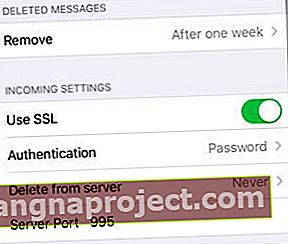 SSL, Sunucudan Sil ve Sunucu Portu ayarlarını düzenleyin.
SSL, Sunucudan Sil ve Sunucu Portu ayarlarını düzenleyin.
E-posta sağlayıcımla hangi ayarları değiştirmem gerekiyor?
- E-posta sağlayıcınızın web sitesinde oturum açın ve e-posta hesabı ayarlarınızı görüntüleyin.
- POP e-postalarının açık olduğundan emin olun.
- Hangi POP e-postalarının indirileceğini seçin: her e-posta veya yalnızca yenileri.
 E-posta hesabınızın POP e-posta istemcileriyle çalışacak şekilde ayarlandığından emin olun.
E-posta hesabınızın POP e-posta istemcileriyle çalışacak şekilde ayarlandığından emin olun.
Artık e-postaları sunucudan veya bilgisayarınızdan silmeden iPhone'unuzdan silebilmelisiniz. Bunlardan herhangi biri beklediğiniz gibi çalışmazsa, doğrudan e-posta sağlayıcınızla iletişime geçmelisiniz.
Yorumlarda nasıl yer aldığınızı bize bildirin ve POP e-postalarını kullanma konusunda neleri beğendiğinizi bize bildirin!

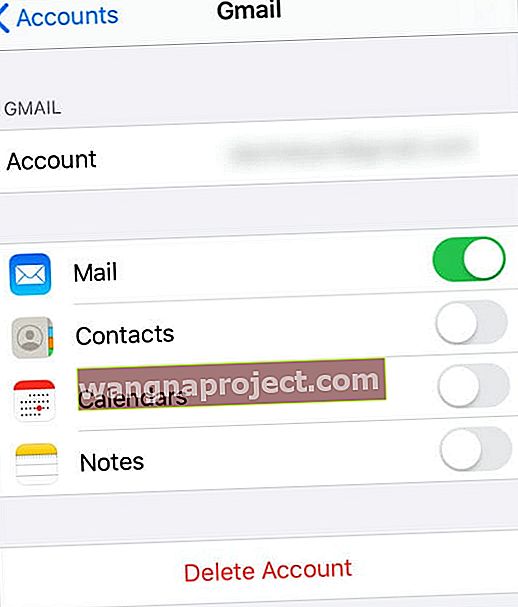
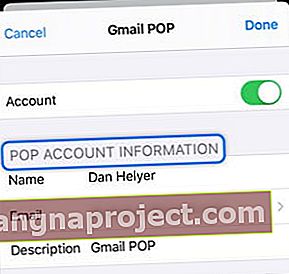 Zaten bir POP hesabı kullanıyorsanız, yanlış ayarlara sahip olabilirsiniz.
Zaten bir POP hesabı kullanıyorsanız, yanlış ayarlara sahip olabilirsiniz.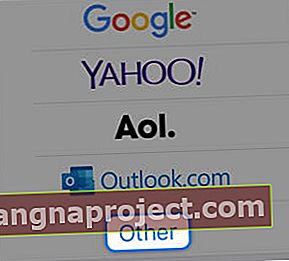
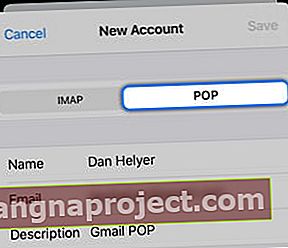
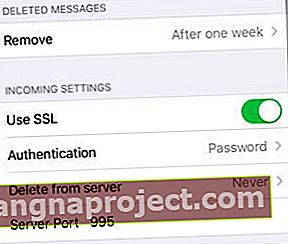 SSL, Sunucudan Sil ve Sunucu Portu ayarlarını düzenleyin.
SSL, Sunucudan Sil ve Sunucu Portu ayarlarını düzenleyin. E-posta hesabınızın POP e-posta istemcileriyle çalışacak şekilde ayarlandığından emin olun.
E-posta hesabınızın POP e-posta istemcileriyle çalışacak şekilde ayarlandığından emin olun.
